
Si ne želite se videti ogroženi za kakšno intimno ali preprosto smešno fotografijo, ki jo imate na svojem iPhoneu, obstaja več enostavne meritve in to vam bo pomagalo, da bodo te fotografije čim bolj zasebne.
ne pozabite, da popolnega sistema ni, samo najtežji način, torej naj bo težko.
Pridobite svoje fotografije iz storitve iCloud
Če se fotografije, ki jih posnamete z iPhonom, samodejno naložijo v iCloud, so lahko v posodi. Izogibajte se odstranitvi te funkcije.
- Pojdi do nastavitve in dostop iCloud.
- Pomaknite se navzdol in odprite razdelek Fotografije.
- Deaktiviraj Moje fotografije v pretakanju y Skupna raba fotografij.
Iz mape za pretakanje izbrišite ogroženo vsebino
Če so bile vaše fotografije samodejno naložene v iCloud, morate preverite, ali v ustvarjeni mapi ni več obremenilnih fotografij za to funkcionalnost. Ta del je zelo preprost, dostopati morate le do map s fotografijami in iz tiste, ki pretaka, izbrišite tiste, s katerimi ne želite tvegati.
- Dostop do Fotografije.
- Brisanje ogrožene vsebine mape «Moje fotografije v pretakanju«
ne pozabite, da če funkcije iCloud ne onemogočite, se bo mapa spet napolnila s slikami, ki jih boste morali redno filtrirati.
Nastavite preverjanje v dveh korakih za iCloud
Za svoj račun iCloud lahko nastavite tudi preverjanje v dveh korakih. Pri preverjanju v dveh korakih morate za prijavo v račun iCloud vnesti posebno kodo, poslano v telefon, ali posamezni obnovitveni ključ (ločeno geslo).
- Pojdi na Moj Apple ID.
- Izberite "Upravljajte svoj Apple ID»In povežite se.
- Izberite "Geslo in varnost".
- Bo zahteval odgovor na dve vprašanji kot varnostna vprašanja.
- Zdaj se odprejo možnosti varnosti, kjer lahko Upravljanje varnostnih nastavitev.
- Prva možnost je aktiviranje preverjanja v dveh korakih, kliknite na Začni.
- Okno ponuja informacije o varnostni ključ, ki vam ga bodo poslali s sporočilom SMS, kliknite na Nadaljuj.
- Drugi zaslon vas opozori, da ko je ta sistem aktiviran, samo lahko naredite spremembe če se prijavite s to metodo.
- Ko minejo opomniki o tem, kaj lahko in česa ne, boste imeli dostop do zahtevo za storitev, ki bo trajala 3 dni.
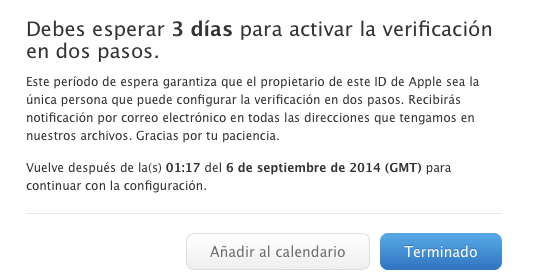
Ko je postopek končan, vas bo Apple vsakič, ko se poskusite prijaviti v svoj račun iCloud, vprašal za kodo. Na ta način se heker bi potreboval vaše uporabniško ime iCloud in fizični telefon da pridemo do vaše vsebine.
Pri nastavitvi preverjanje v dveh korakih za vaš Apple ID, navesti morate vsaj eno telefonsko številko, ki lahko deluje s sporočili SMS za prejemanje začasnih potrditvenih kod od Apple.
Te kode se uporabljajo za preverjanje vaše identitete in pomagajo zaščititi vaš račun. Besedilna sporočila s kodami za preverjanje so brezplačna. Če ob prejemu sporočila niste povezani v omrežje operaterja ali Wi-Fi, vam lahko operater zaračuna podatkovno gostovanje.
V Španiji pošiljanje preverjalnih kod deluje samo z operaterji; Movistar, Yoigo, Orange in Vodafone. Če si želite ogledati operaterje, ki imajo to storitev v vaši državi, lahko preverite na spletnem mestu Apple.

Pozdravljeni, imam vprašanje, želel sem ga aktivirati v dveh korakih, vendar imam svoj račun povezan s svojo staro mobilno številko, moje vprašanje je: kako lahko spremenim svojo staro številko za novo?